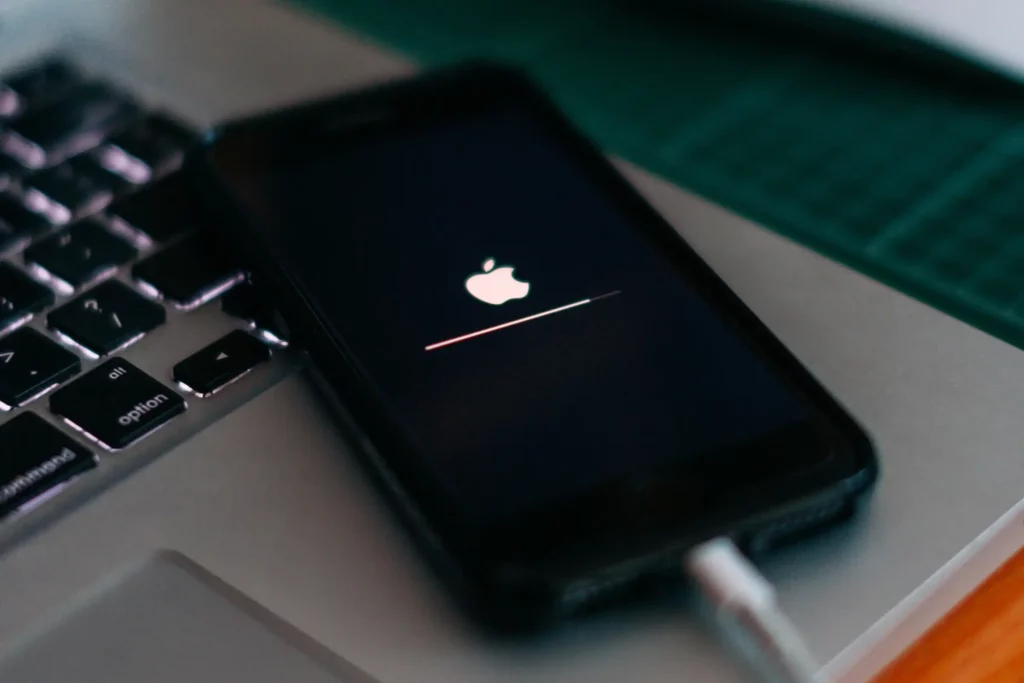Bagaimana Cara Mengatasi IPhone Stuck Logo – Sebenarnya masalah dan masalah tersebut sebenarnya lebih disebabkan oleh masalah software di iOS itu sendiri. Yah meskipun itu sangat jarang di iPad dan iPod Touch,
Tapi sayangnya lebih sering terjadi di iPhone, kamu juga bisa mencoba memperbaiki masalah stuck di logo iTunes atau logo Apple di iPad dan iPad Touch, jika iPad atau iPod Touch kamu punya masalah stuck yang sama, kamu harus tahu Cara Mengatasi IPhone Stuck Logo.
Namun, sangat disarankan agar Anda melakukan backup iPhone, iPad, atau iPod Touch Anda secara berkala jika sewaktu-waktu Anda mengalami masalah macet seperti ini jika kemungkinan kehilangan data akan lebih kecil.
Penyebab IPhone Stuck Logo

- Ini bisa terjadi ketika Anda mengupgrade ke iOS terbaru di iPhone Anda, terlebih lagi, iPhone Anda tidak sesuai dengan iOS terbaru.
- Anda melakukan jailbreak pada iPhone Anda.
- Mekanisme operasi iOS di iPhone Anda adalah versi Beta yang telah kedaluwarsa atau telah kedaluwarsa.
- Yang terakhir adalah masalah perangkat keras yang sedang berlangsung di iPhone Anda.
- iPhone dipakai terlalu lama sehingga mesin menjadi panas
- Memainkan iPhone saat mengisi daya atau menggunakan bank daya untuk waktu yang lama
- Ada software atau aplikasi yang tidak bisa dijalankan
- Ada masalah dengan layar kunci (lock screen)
- Mengabaikan dan tidak memperbarui iOS
- Terjadi setelah memperbarui iOS
- Ada kerusakan pada hardware (terjatuh, terkena air dan sebagainya)
Ketika IPhone mengalami kegagalan booting ketika dihidupkan dan hanya memunculkan layar hitam yang berisi gambar logo loading yang berputar (loading circle). Jika Anda mengalami masalah ini, pengguna biasanya akan membawanya ke pusat iPhone untuk diservis. Namun seperti yang kita ketahui bahwa biaya service iPhone tidaklah murah karena beberapa perangkat (terutama mengenai layar) biasanya dibandrol dengan harga yang mahal.
Bagaimana Cara Mengatasinya

Anda wajib memiliki Laptop, komputer Mac atau PC Windows yang sudah terinstall iTunes. Pada windows terlebih dahulu mengunduh iTunes. Koneksi internet anda harus stabil dan cepat. Jika iPhone atau iPad Anda masih menempel di logo Apple, segera matikan. Nah, setelah iPhone mati, jangan dihidupkan dulu. kemudian Buka iTunes di Mac atau Windows, lalu sambungkan iPhone Anda ke komputer yang memiliki program iTunes.
Kemudian tekan tombol power dan home secara bersamaan hingga iPhone menampilkan logo iTunes. Nantinya iPhone akan otomatis masuk ke recovery mode. Setelah itu, program iTunes di komputer akan mendeteksi kesalahan dan kesalahan yang harus segera Anda perbaiki dengan memperbarui atau memulihkan. Jangan salah paham, Anda harus memilih restore untuk memperbaikinya.
Terakhir, Tunggu iTunes untuk mengunduh iOS dari server Apple secara langsung hingga selesai. Nah disini kamu diharuskan memiliki koneksi internet yang cukup cepat. Tunggu sampai proses tersebut berhasil.
Cara memperbaiki iPhone Stuck di Logo iTunes
Ketika IPhone anda mengalami kondisi dimana tidak dapat boot ke iOs ketika anda menyalakannya maka dapat dipastikan bahwa IPhone anda sedang mengalami masalah pada iOs nya. Ini sama dengan masalah sebelumnya, bisa jadi iPhone atau iPad mungkin ada iOS yang rusak atau error.
Anda bisa memperbaiki logo iTunes yang stuck ini dengan cara yang sama seperti masalah stuck Logo Apple di atas, namun jika gagal masuk ke recovery mode, Anda bisa langsung masuk ke DFU Mode sebelum melakukan restore.
Mode Recovery
Seperti cara awal, Anda bisa melakukan langkah ini saat terjadi masalah pada iPhone Anda. Berikut cara melakukan recovery mode di iPhone Anda: Hal pertama yang Anda lakukan adalah matikan iPhone Anda dengan menahan tombol Sleep/Wake sampai ada tombol slider atau tidak Anda bisa menggunakan tombol virtual di iPhone Anda.
Anda dapat memunculkan tombol virtual di iPhone Anda dengan membuka menu Pengaturan atau Pengaturan > Umum atau Umum > Aksesibilitas atau Aksesibilitas > Assistive Touch, lalu aktifkan AssistiveTouch. Setelah itu Hard Reset sampai menampilkan Connect to iTunes. Jika Anda telah melakukan metode tadi, iPhone Anda akan berada dalam status mode Recovery.
Hubungkan iPhone Anda ke iTunes.
Nanti akan ada pilihan notifikasi Up-date atau Restore. Selanjutnya, pilih opsi Perbarui. Kemudian, iTunes akan memecahkan masalah kasus di iPhone Anda, Anda tidak perlu menghapus file atau beberapa data di memori internal. Jika update tidak berhasil, ulangi cara ke 3 dan ke 4 sampai ada notifikasi Up-date atau Restore. Nach saat ini tentukan Restore.
Menginstall Ulang iOS
Ketika berbagai cara telah dilakukan dan layar iPhone masih menampilkan layar hitam atau stuck pada logo loading ketika sedang dinyalakan, maka anda dapat mencoba beberapa cara berikut. Adapun langkah-langkahnya adalah sebagai berikut :
- Pastikan baterai iPhone dalam keadaan minimal 50%
- Hubungkan iPhone ke PC atau laptop anda lalu buka iTunes
- Selanjutnya restart ulang iPhone secara paksa seperti cara pertama di atas (cara restart iPhone)
- Tunggu hingga masuk ke mode pemulihan di layar iPhone. Tetap tekan tombol pada IPhone meskipun telah tampil logo Apple pada layar.
- Setelah itu maka akan muncul pilihan untuk memulihkan atau memperbarui, silahkan anda pilih pada menu ‘Perbarui’. Dengan menggunakan cara tersebut iTunes menginstal ulang tanpa menghapus data pada iPhone.
- Pastikan anda melakukan install ulang di bawah 15 menit karena jika lebih dari waktu tersebut secara otomatis iPhone akan keluar dari mode pemulihan. Untuk mengatasinya anda bisa mengulang dari langkah 3
Cara Mengatasi IPhone Stuck Logo, Isi Daya (Charge) iPhone
Jika cara pertama telah dilakukan yaitu restart ulang iPhone masih tidak berhasil, maka Anda bisa melakukan cara kedua yaitu dengan cara charging iPhone. Langkah-langkahnya adalah sebagai berikut:
- Hubungkan iPhone dengan pengisi daya selama sekitar 1 jam untuk mengisi daya
- Pastikan simbol pengisian daya muncul di layar iPhone dalam waktu 1 jam saat iPhone benar-benar mati
- Jika iPhone sudah benar-benar mati dan charging sudah dilakukan namun simbol charging tetap tidak muncul maka pastikan kabel terpasang dengan baik, tidak rusak, terkena debu atau air dan lain sebagainya.
- Jika tanda charging masih tidak muncul maka coba gunakan charger lain atau ganti kabel USB dan adaptor untuk memastikan kerusakan bukan karena charger yang digunakan
DFU Mode
Cara terakhir ketika berbagai cara telah di lakukan dalam mengatasi IPhone yang stuck pada logo meskipun telah menggunakan iTunes yaitu dengan menggunakan DFU mode. Intinya, mode DFU berperan dalam menghentikan proses booting di iPhone Anda. Langkah ini cukup panjang dan membutuhkan lebih banyak kesabaran dan ketelitian. Berikut beberapa langkahnya:
- Ketika komputer belum memiliki aplikasi pendukung IPhone yang berupa iTunes, anda dapat mendownload iTunes pada Google. Setelah diunduh, masukkan aplikasi.
- Hubungkan iPhone Anda ke komputer Anda menggunakan kabel USB.
- Matikan iPhone Anda, dan setelah iPhone Anda dimatikan, tahan tombol On/Off selama 3 detik.
- Tekan tombol beranda setelahnya (di iPhone 7 ke atas, tekan tombol Volume Turun).
- Selanjutnya, tetap tahan tombol Home selama 5 detik dan lepaskan tombol On/Off.
- Jika ada logo iTunes atau Apple, Anda tidak berhasil masuk ke mode DFU. Ulangi cara awal (mode ini akan berhasil jika Anda melakukan langkah 1-5 dengan benar).
- Pemberitahuan akan muncul di monitor iTunes saat Anda memasuki mode DFU.
Demikian ulasan tentang Bagaimana Cara Mengatasi IPhone Stuck Logo, semoga bermanfaat.
Baca Juga : Cara Mengaktifkan GPS di Iphone dengan 5 Langkah Mudah